有些小伙伴外接了USB键盘想屏蔽掉笔记本的内置键盘,绞尽脑汁都没有办法禁用,其实方法很简单只需要一个简单的命令即可。
1、右键点击左下角开始图标(Win+X),选择Windows Powershell(管理员)。
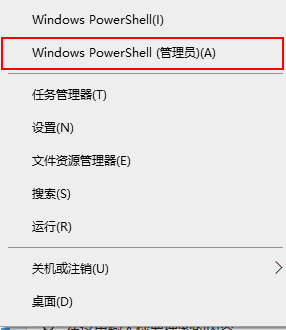
2、在打开的窗口中,输入cmd。
3、然后输入sc config i8042prt start= disabled,提示成功之后就可以重启电脑。
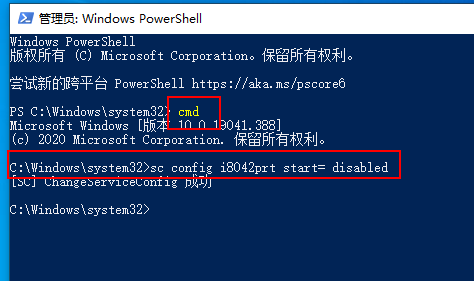
4、重启之后内置键盘无法使用了,如果不小心禁用了,又没有外置键盘的情况下怎么办?这个时候屏幕键盘就大展身手了。
5、如果是开机需要输入密码的点击右下角下图的图标,选择屏幕键盘即可输入密码。
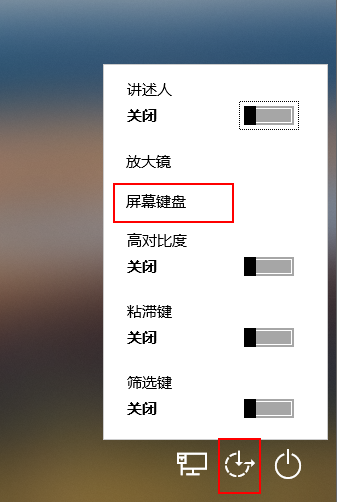
6、进入系统之后点击左下角的开始菜单,选择设置-轻松使用,左侧找到键盘,点击右侧打开屏幕键盘的开关。
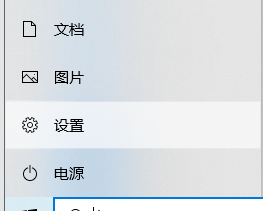
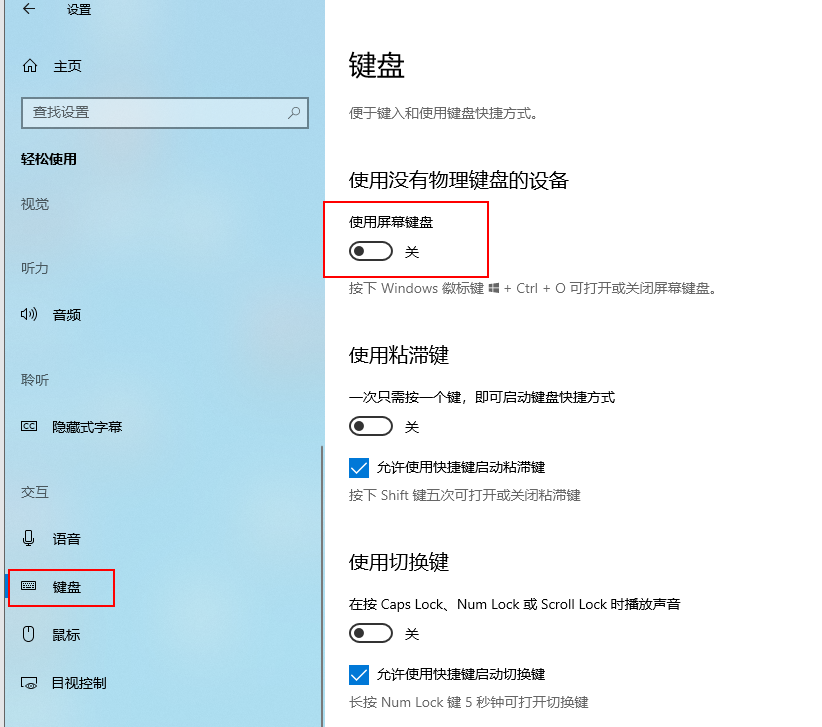
7、然后同样的方法打开cmd,管理员输入sc config i8042prt start= auto 然后重启,这样我们又可以愉快的使用内置键盘啦~
以上就是关于如何禁用/启用笔记本内置键盘的全部步骤,如果你有任何疑问可以点击网站顶部的意见反馈,小编将第一时间进行回复。
uc电脑园提供的技术方案或与您产品的实际情况有所差异,您需在完整阅读方案并知晓其提示风险的情况下谨慎操作,避免造成任何损失。

浏览次数 673
浏览次数 3193
未知的网友